在设置路由器时,使用特定的IP地址如192.168.1.1是常见的步骤之一,这个地址通常是许多路由器品牌的默认网关地址。通过访问这个地址,用户可以登录到路由器的管理界面,进而进行各种网络配置。下面将详细介绍如何通过192.168.1.1来设置路由器,涵盖连接路由器、访问管理界面、配置网络参数以及设置无线Wi-Fi等方面的内容。
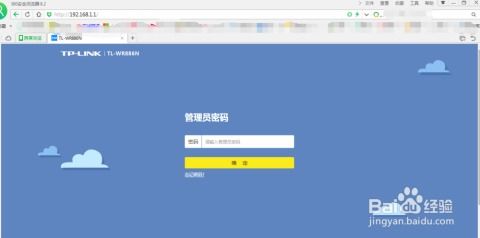
首先,确保你的路由器已经正确连接到电源,并且路由器的LAN口(局域网接口)与电脑的网线接口或无线设备连接正常。对于初次使用或重置后的路由器,你需要通过有线方式连接到路由器,因为此时无线功能可能还未开启或未配置。
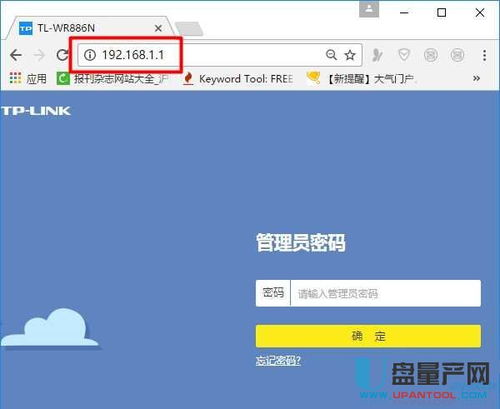
接下来,你需要确保电脑的IP地址设置正确,以便能够与路由器进行通信。在大多数情况下,电脑会自动获取IP地址(DHCP),这通常意味着你不需要手动设置IP地址。然而,在某些特殊情况下,你可能需要手动设置电脑的IP地址为与路由器同一网段,比如192.168.1.x(x可以是2到254之间的任意数字),子网掩码为255.255.255.0,网关设置为192.168.1.1。
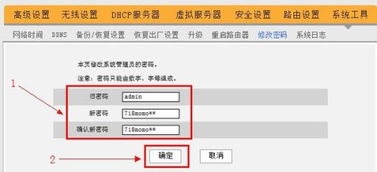
完成以上步骤后,打开电脑的浏览器,在地址栏输入192.168.1.1,然后按下回车键。这将尝试访问路由器的管理界面。如果你的路由器是新的或刚刚重置过,那么它可能会要求你输入用户名和密码来登录。大多数路由器的默认用户名和密码都是admin(小写),但也有一些品牌使用不同的默认用户名和密码,或者要求你在首次登录时创建新的登录凭据。
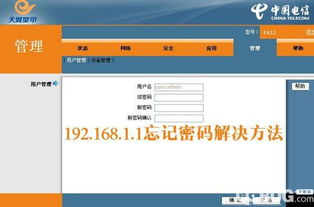
如果输入默认的用户名和密码后无法登录,可能是因为路由器的默认登录凭据已经被更改过,或者路由器的IP地址不是192.168.1.1。此时,你可以尝试查看路由器底部的标签或说明书,以获取正确的IP地址、用户名和密码。如果仍然无法登录,你可能需要将路由器重置为出厂设置。这通常涉及按下路由器背面的重置按钮几秒钟,直到路由器的指示灯开始闪烁或重启为止。
成功登录到路由器的管理界面后,你将看到一个包含多个选项和设置的菜单。以下是一些关键步骤和设置,帮助你完成路由器的配置:
1. 修改管理员密码:为了保障网络安全,你的首要任务是修改默认的管理员密码。在路由器的设置菜单中,找到“管理”或“系统工具”部分,然后选择“修改密码”或类似的选项。输入新的密码并确认,确保密码足够复杂且难以猜测。
2. 配置网络参数:在路由器的设置菜单中,找到“网络设置”或类似的选项。这里你可以设置路由器的LAN口IP地址(通常建议保持默认设置,除非你需要更改网络结构),以及配置WAN口(广域网接口)的连接类型。常见的WAN口连接类型包括PPPoE、动态IP、静态IP等,具体取决于你的互联网服务提供商(ISP)的要求。例如,如果你使用的是宽带拨号上网,那么你需要选择PPPoE并输入ISP提供的用户名和密码。
3. 设置无线Wi-Fi:在路由器的设置菜单中,找到“无线设置”或类似的选项。这里你可以配置路由器的无线功能,包括SSID(网络名称)、加密方式(建议选择WPA3或WPA2/WPA3混合模式)和无线密码(建议设置为强密码,包含大小写字母、数字和特殊字符)。确保你的无线密码足够复杂且易于记忆,以便与家庭成员共享。
4. 查看和管理设备:在路由器的设置菜单中,你可能还会找到一个“设备管理”或“已连接设备”的选项。这里你可以查看当前连接到路由器的设备列表,并对它们进行管理。例如,你可以限制某些设备的上网时间、限制它们的访问权限或查看它们的详细信息(如MAC地址、IP地址等)。
5. 应用设置并重启路由器:在完成所有必要的配置后,不要忘记点击“保存”或“应用”按钮来保存你的设置。然后,你可能需要重启路由器以使更改生效。在路由器的设置菜单中,通常会有一个“重启”或“重新启动”的选项。点击它并按照提示进行操作即可。
此外,还有一些高级设置和功能,如端口转发、DMZ(非军事区)、QoS(服务质量)等,这些功能对于大多数家庭用户来说可能并不常用。然而,如果你需要设置这些功能,你可以在路由器的设置菜单中找到相应的选项并进行配置。
在设置路由器时,请务必注意以下几点:
备份设置:在更改任何设置之前,最好先备份当前的路由器设置。这样,如果出现问题或需要恢复默认设置时,你可以轻松地将路由器恢复到之前的状态。
保持更新:定期检查和更新路由器的固件和驱动程序可以确保你的路由器具有最新的安全补丁和功能更新。
网络安全:除了修改默认的管理员密码外,还应确保你的路由器和所有连接的设备



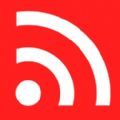




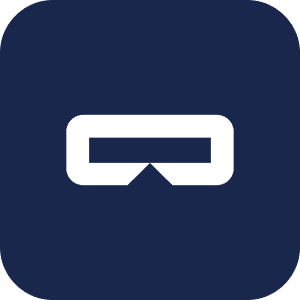








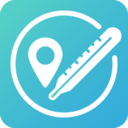
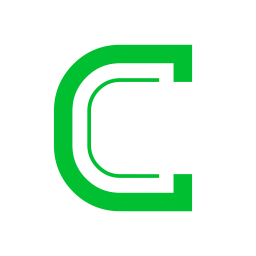








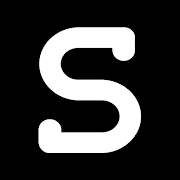
相关文章